Table of Contents
Einführung
Sind Sie auf der Suche nach einer kostenlosen und einfachen Lösung, um eine Facebook-Website im dunklen Modus zu erstellen? Suchen Sie nicht weiter, denn mit der leistungsstarken Browsererweiterung Turn Off the Lights können Sie jede Website in ein dunkles Thema umwandeln. Und Sie können ganz einfach den Hintergrund, die Textfarbe und die Farbe der Hyperlinks an Ihre eigene dunkle Farbe anpassen. Das gilt auch für andere Websites wie YouTube, Google News, Dailymotion usw.
Und viele weitere großartige Funktionen in der Turn Off the Lights Browser-Erweiterung, um Ihnen das beste Web-Erlebnis zu bieten. Wie z.B. YouTube AutoHD, Atmosphären-Beleuchtung, Maus-Lautstärke-Scroll, etc.
Die Lösung, wie man den dunklen Modus auf Facebook aktiviert
Facebook Website-Option
Seit Ende August 2020 gibt es auf der Facebook-Website die Möglichkeit, den offiziellen Dark Mode zu aktivieren. Befolgen Sie die einfache Anleitung unten, wie Sie diesen aktivieren können:
- Rufen Sie die Facebook-Website auf und melden Sie sich bei Ihrem Konto an.
- Klicken Sie dann oben rechts auf dem Bildschirm Ihres Webbrowsers auf die Pfeiltaste
- Daraufhin öffnet sich ein Popup-Fenster, in dem Sie den Schalter für den dunklen Modus finden. Und mit einem einzigen Klick wird die Facebook Dark Mode-Version aktiviert
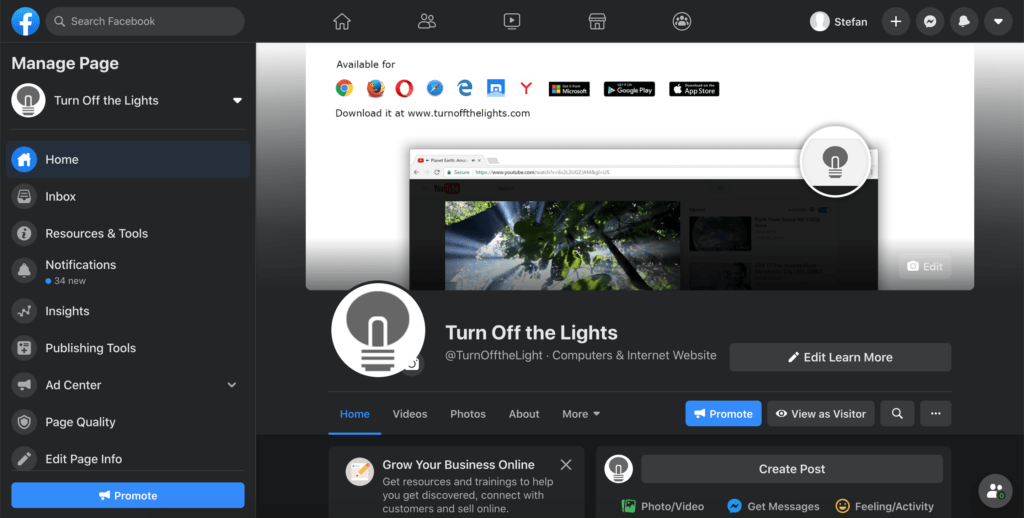
Für weitere Anpassungsmöglichkeiten
Hier unten können Sie die Anleitung Schritte, wie man dunklen Modus auf Facebook, die mehr auf Ihre eigenen persönlichen und geschäftlichen Stil angepasst ist zu bekommen lesen. Dass die Facebook-Seite in einem dunklen Thema, das mehr Komfort für Ihre Augen spät in der Nacht ist:
- Installieren Sie die Chrome-Erweiterung „Turn Off the Lights“ aus dem Chrome-Webspeicher
- Öffnen Sie nun über das Drei-Punkte-Menü den Punkt Erweiterungen, suchen Sie nach der Erweiterung Turn Off the Lights
- Und klicken Sie auf den blauen Link Optionen unter dem Namen der Erweiterung
- Wenn die Seite Optionen geöffnet ist, klicken Sie auf die Registerkarte Nachtmodus
- Und aktivieren Sie das erste Kontrollkästchen auf dieser Registerkarte
YouTube-Video-Anleitung
Hilfreiche Video-Anleitung, wie man den dunklen Modus auf Facebook aktiviert.
Wie man den dunklen Modus von Facebook aktiviert
So aktivieren Sie den Nachtmodus auf beliebigen Websites
So aktivieren Sie den Nachtmodus mit einem Doppelklick
Did you find technical, factual or grammatical errors on the Turn Off the Lights website?
You can report a technical problem using the Turn Off the Lights online technical error feedback form.